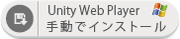おすすめの設定・利用方法
ご利用くださいまして、ありがとうございます。 Walk in home plaza で、おすすめの設定や利用方法をご案内いたします。
■ PLAZAパック作成時の注意点
Walk in home (CAD)で、PLAZAパックを作成する場合は下記の点にご注意ください。
1) 室内に光源を設定していること
建物の各部屋に光源を設定していることを確認してください。
2) 視点を指定していること
デフォルト視点※( VR0=外観、VR1=1階、VR2=2階 ) および お気に入り視点 ( VS )を確認してください。
※ デフォルト視点は、必須になります。
3) 背景画像を指定していること
wihplazaアプリ(iOS, Android)では背景画像を使用しますので、背景画像を指定していることを確認してください。
1) 室内に光源を設定していること
建物の各部屋に光源を設定していることを確認してください。
2) 視点を指定していること
デフォルト視点※( VR0=外観、VR1=1階、VR2=2階 ) および お気に入り視点 ( VS )を確認してください。
※ デフォルト視点は、必須になります。
3) 背景画像を指定していること
wihplazaアプリ(iOS, Android)では背景画像を使用しますので、背景画像を指定していることを確認してください。
■ wihplaza アプリのインストール
wihplazaアプリ (iOS用、Android用)を無料で公開していますので、スマートフォンにインストールして頂くことができます。
スマートフォンの【App Store】や【Google Play】で、 wihplaza と入力して検索すると、アプリを簡単に探すことができます。
(※: wih = Walk in home の略)
スマートフォンの【App Store】や【Google Play】で、 wihplaza と入力して検索すると、アプリを簡単に探すことができます。
(※: wih = Walk in home の略)
■ Webブラウザで物件を表示したい
2022年6月15日にInternetExplorer11のサポートが終了しましたが、今後もWebブラウザで物件を表示したい場合は、
マイクロソフト Edgeブラウザで【Internet Explorerモードで再読み込みする】を指定すると Unity WebPlayer が動作します。
(弊社で Windows10 の Edgeブラウザで動作確認済ですが、お客様のネットワークやマシン環境によっては動作しない
可能性もあります。)
マイクロソフト Edgeブラウザで【Internet Explorerモードで再読み込みする】を指定すると Unity WebPlayer が動作します。
(弊社で Windows10 の Edgeブラウザで動作確認済ですが、お客様のネットワークやマシン環境によっては動作しない
可能性もあります。)
■ アプリで情報収集は行いません
wihplazaアプリは、利用者やスマートフォン端末・タブレット端末に関して情報収集は行いません。
( 何もしないのは今どきのアプリとしては珍しいと思いますが、 誰にでも自由に気軽に使って頂くことにより
Walk in home の 『顧客満足度向上』 につながるものと考えています。 )
( 何もしないのは今どきのアプリとしては珍しいと思いますが、 誰にでも自由に気軽に使って頂くことにより
Walk in home の 『顧客満足度向上』 につながるものと考えています。 )
■ Unity WebPlayer が、Webブラウザにインストールできない
Webブラウザの表示に使用している 『Unity Web Player』 は、開発元の Unity がサポート終了をアナウンスしています。
サポートが切れていても、自己責任として インストールしたい場合は、下記にあるボタンから手動でダウンロードして、
インストールが可能です。
2019/12/20 追記
上記のインストーラーを使用して、正常にインストールが完了するのですが、WebPlayer が起動中(進捗バーの途中)に
エラーとなり、起動できずに再インストールを表示する現象を確認しました。
簡単に説明すると、WebPlayerは初回起動時にサーバーから必要なデータファイルを取得します。
しかし、『 WebPlayer 』のサポート終了で、サーバーからファイルを落とせずに起動失敗になります。
(既に正常起動済であれば、上記の現象は発生しません。)
「自己責任で問題ない」というユーザー様には、下記の回避案が可能です。
手動で初回のファイルを格納する方法:
1)ダウンロード
(まずは、上記のインストーラーが実行されて、インストール済みであることが前提です。また、IE11は終了します。)
下記のボタンからZipファイル( WebPlayer.zip )をダウンロードします。
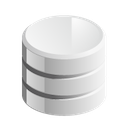
WebPlayer.zip
2)フォルダ移動
Windows の下記のフォルダに移動します。
C:\Users\【Windowsのログインユーザー】\AppData\LocalLow\Unity
(上記の Cドライブ や 【Windowsのログインユーザー】は、自分の環境に置き換えて下さい)
3)Zipファイルを解凍
WebPlayer.zip ファイルを解凍すると、WebPlayer というフォルダができます。
4)フォルダを上書
解凍した WebPlayerフォルダを使って、Unityフォルダ下にある WebPlayerフォルダを上書きします。
(バックアップを残しておくと安心です。)
WebPlayerフォルダに格納されているファイルは、全てのファイルを上書いて下さい。
5)IE11を起動
サポートが切れていても、自己責任として インストールしたい場合は、下記にあるボタンから手動でダウンロードして、
インストールが可能です。
2019/12/20 追記
上記のインストーラーを使用して、正常にインストールが完了するのですが、WebPlayer が起動中(進捗バーの途中)に
エラーとなり、起動できずに再インストールを表示する現象を確認しました。
簡単に説明すると、WebPlayerは初回起動時にサーバーから必要なデータファイルを取得します。
しかし、『 WebPlayer 』のサポート終了で、サーバーからファイルを落とせずに起動失敗になります。
(既に正常起動済であれば、上記の現象は発生しません。)
「自己責任で問題ない」というユーザー様には、下記の回避案が可能です。
手動で初回のファイルを格納する方法:
1)ダウンロード
(まずは、上記のインストーラーが実行されて、インストール済みであることが前提です。また、IE11は終了します。)
下記のボタンからZipファイル( WebPlayer.zip )をダウンロードします。
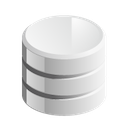
WebPlayer.zip
2)フォルダ移動
Windows の下記のフォルダに移動します。
C:\Users\【Windowsのログインユーザー】\AppData\LocalLow\Unity
(上記の Cドライブ や 【Windowsのログインユーザー】は、自分の環境に置き換えて下さい)
3)Zipファイルを解凍
WebPlayer.zip ファイルを解凍すると、WebPlayer というフォルダができます。
4)フォルダを上書
解凍した WebPlayerフォルダを使って、Unityフォルダ下にある WebPlayerフォルダを上書きします。
(バックアップを残しておくと安心です。)
WebPlayerフォルダに格納されているファイルは、全てのファイルを上書いて下さい。
5)IE11を起動
■ QRコードに関して
物件データ変換後の【承認メール】に、ダウンロード用【QRコード画像】のURLを記載しました。
承認画面を表示しなくても、メールからQRコードを表示できますので作業を効率化できます。
wihplazaアプリで、物件データのダウンロードにご利用ください。
承認画面を表示しなくても、メールからQRコードを表示できますので作業を効率化できます。
wihplazaアプリで、物件データのダウンロードにご利用ください。
■ お客様にじっくり見てもらいたい
せっかく作成したプランなので、お客様にじっくり見てもらいたいと思うことがあります。そんな時は【アプリ】と
【QRコード】を使って、お客様のスマートフォンで手軽に見てもらうことができます。
■ プランのダウンロード
承認メールから【QRコード画像】※が取得できましたら、お客様にお渡しすると
wihplazaアプリの【ダウンロードボタン】を使って、プランをダウンロードできます。
※: iOSアプリ と Androidアプリ は、同じ【QRコード画像】でご利用できます。
お客様の理想の住宅を、じっくりご検討いただけましたら幸いでございます。
【QRコード】を使って、お客様のスマートフォンで手軽に見てもらうことができます。
■ プランのダウンロード
承認メールから【QRコード画像】※が取得できましたら、お客様にお渡しすると
wihplazaアプリの【ダウンロードボタン】を使って、プランをダウンロードできます。
※: iOSアプリ と Androidアプリ は、同じ【QRコード画像】でご利用できます。
お客様の理想の住宅を、じっくりご検討いただけましたら幸いでございます。
■ 部屋が暗いと感じたら
作成したプランによっては、部屋が暗くなってしまうことがあります。自然な明るい部屋にしたい時は、Walk in homeで
【明るさの弱い点光源】を室内に均等に配置すると全体的に明るくなります。光源は壁から離して、等間隔に配置してください。
(明るさが強すぎると、『白飛び』しますのでご注意ください。)
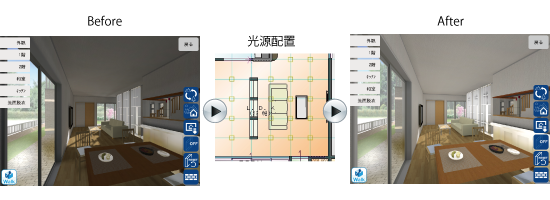
【明るさの弱い点光源】を室内に均等に配置すると全体的に明るくなります。光源は壁から離して、等間隔に配置してください。
(明るさが強すぎると、『白飛び』しますのでご注意ください。)
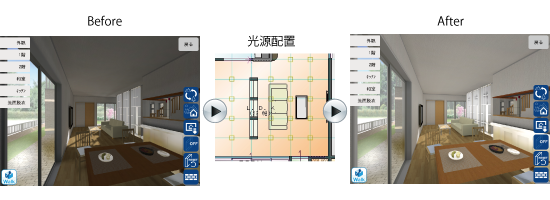
| [ 光源設定 ] | ||
| 種類: | 点光源 | |
| 配光特性: | 全方向 | |
| 明るさ: | 500 | |
| 点灯状態: | 常に点灯 | |
| 高さ: | 床高さ | |
| 基準高さからの±: | 1500 |
■ お気に入り機能(色決め結果の保存、呼出)
お施主様に建物の外観または内観の『色決め』をしてもらいたい場合があります。
Walk in home にはカラーコーディネート機能がありますが、wihplazaアプリにも色替え用の機能があり
外観、内観、敷地のカラーコーディネートが可能です。
※ wihplazaアプリで色替えするには、張替えたい部位に使用する「画像ファイル」や「カラー名」を
ReplaceTexture ファイルとして作成し、事前にアプリにダウンロードする必要があります。
建物の色替えを行ったら、【お気に入り機能】で保存できます。お気に入り機能は画面左下に表示される
青い【部位リスト】に表示されているテクスチャー情報を保存します。
アプリなので保存できる数には限りがありますが、色変更できる箇所は基本的に Walk in home と同じになります。
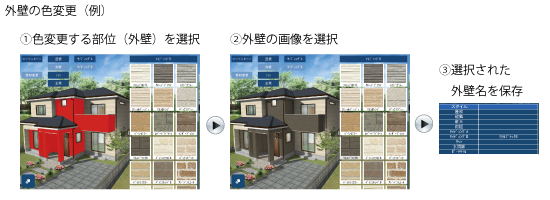
事前に、ReplaceTexture.zip を作成すれば、スタイルや部位の色変更ができます。
● スタイル変更 … スタイルに合わせて、外観 または 内観をまとめて変更します。
● 素材変更 … 部位(屋根、外壁、部分壁、…等)を指定して変更可能です。
(※素材変更は、グルーピングした複数部位を一度に変更することも可能です。)
また、色決めした素材名を『お気に入り①~③』で保存・呼出することができます。
※ただし、アプリなので【変更できる部位】および【色替画像数】には上限があります。
( 色決め機能の詳細は、Walk in home 販売代理店まで、お問い合わせください。 )
Walk in home にはカラーコーディネート機能がありますが、wihplazaアプリにも色替え用の機能があり
外観、内観、敷地のカラーコーディネートが可能です。
※ wihplazaアプリで色替えするには、張替えたい部位に使用する「画像ファイル」や「カラー名」を
ReplaceTexture ファイルとして作成し、事前にアプリにダウンロードする必要があります。
建物の色替えを行ったら、【お気に入り機能】で保存できます。お気に入り機能は画面左下に表示される
青い【部位リスト】に表示されているテクスチャー情報を保存します。
アプリなので保存できる数には限りがありますが、色変更できる箇所は基本的に Walk in home と同じになります。
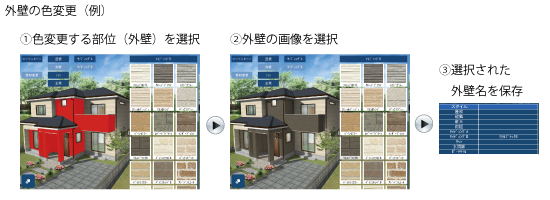
事前に、ReplaceTexture.zip を作成すれば、スタイルや部位の色変更ができます。
● スタイル変更 … スタイルに合わせて、外観 または 内観をまとめて変更します。
● 素材変更 … 部位(屋根、外壁、部分壁、…等)を指定して変更可能です。
(※素材変更は、グルーピングした複数部位を一度に変更することも可能です。)
また、色決めした素材名を『お気に入り①~③』で保存・呼出することができます。
※ただし、アプリなので【変更できる部位】および【色替画像数】には上限があります。
( 色決め機能の詳細は、Walk in home 販売代理店まで、お問い合わせください。 )
■ ドアなどの建具を開いた状態で見せたい
周りをよく見渡せるようにドアを開けて、小上がり和室、隣室や収納スペースが見えるようにしたいと思う時があります。
Walk in homeで開閉する建具(室内ドア、クローゼット等)は、wihplazaでも開いた状態で見ることができます。
メニューで下記の機能にチェックを入れてください。(ただし固定のままです。開閉はできません)
設定 > 建物共通情報 > 立面/パース関係タブ > 建物の開閉状態を保持する

上記の項目にチェックを入れて、Walk in homeで建具(ドア等)を開いて、PLAZAパックを作成してください。
(この項目が無い場合は、Walk in homeのバージョンアップが必要になります。)
Walk in homeで開閉する建具(室内ドア、クローゼット等)は、wihplazaでも開いた状態で見ることができます。
メニューで下記の機能にチェックを入れてください。(ただし固定のままです。開閉はできません)
設定 > 建物共通情報 > 立面/パース関係タブ > 建物の開閉状態を保持する

上記の項目にチェックを入れて、Walk in homeで建具(ドア等)を開いて、PLAZAパックを作成してください。
(この項目が無い場合は、Walk in homeのバージョンアップが必要になります。)
■ おすすめ視点の登録
Walk in homeの【パース表示】で、VR0, VR1, VR2を指定しますが、その他に【おすすめ視点】も登録することができます。
登録方法は、【記録ボタン】で視点を記録する時に、頭に "VS"をつけて視点名を記録します。
例えば、"VSキッチン" として視点を記録すると、おすすめ視点に "キッチン" が登録されます。
おすすめ視点は複数登録でき、plazaアプリでは【Walkモード】で使用できます。
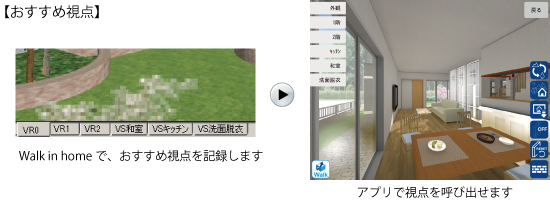
登録方法は、【記録ボタン】で視点を記録する時に、頭に "VS"をつけて視点名を記録します。
例えば、"VSキッチン" として視点を記録すると、おすすめ視点に "キッチン" が登録されます。
おすすめ視点は複数登録でき、plazaアプリでは【Walkモード】で使用できます。
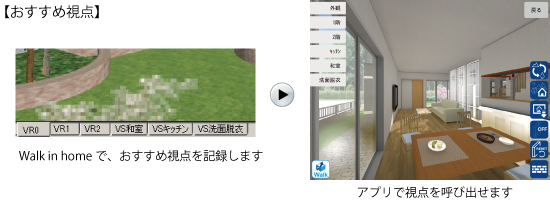
■ 移動中に部材(画像)が交互に見える
物件データを移動中に部材(画像)が、交互に(チラチラ)見える場合がございます。
この現象は、同じ位置に複数の部材が重複して配置されていることが原因で、対応策は
見せたい方の部材位置を前面に数ミリ移動してあげると解消されます。
この現象は、同じ位置に複数の部材が重複して配置されていることが原因で、対応策は
見せたい方の部材位置を前面に数ミリ移動してあげると解消されます。
■ ダウンロードした物件データを、メニューに表示できない
wihplazaアプリで【QRコード画像】から物件データをダウンロードしたのに、メニューに物件が表示されない場合は
Walk in home( CAD )で作成した物件データに、【背景画像】が指定されているかご確認ください。
wihplazaアプリでは、背景画像の無いデータはエラーになり表示できません。( メニューに表示されません )
Walk in home( CAD )で作成した物件データに、【背景画像】が指定されているかご確認ください。
wihplazaアプリでは、背景画像の無いデータはエラーになり表示できません。( メニューに表示されません )
■ 光源を入れ忘れて、部屋が暗くなってしまう
光源を入れ忘れて、部屋が暗くて困ってしまう場合があります。
そんなユーザー様のために、事前に簡単な設定をするだけで、部屋を明るくする方法があります。
Walk in home のメニューで、下記の機能にチェックを入れてください。
(自然な明るさというより、照明をつけた感じの明るさになります)
設定 > 建物共通情報 > 立面/パース関係タブ > 光源の無い部屋に仮想光源を配置する

上記の項目にチェックを入れて、PLAZAパックを作成してください。
(チェックは、『仮想光源を常時点灯する』も必要になります)
そんなユーザー様のために、事前に簡単な設定をするだけで、部屋を明るくする方法があります。
Walk in home のメニューで、下記の機能にチェックを入れてください。
(自然な明るさというより、照明をつけた感じの明るさになります)
設定 > 建物共通情報 > 立面/パース関係タブ > 光源の無い部屋に仮想光源を配置する

上記の項目にチェックを入れて、PLAZAパックを作成してください。
(チェックは、『仮想光源を常時点灯する』も必要になります)
■ 変換が失敗になった場合
変換失敗の原因は以下の理由が考えられます。
1) 変換が10分以内に失敗になる場合
アップロードしたファイルが【PLAZAパック】ではない可能性があります。
2) 変換が2時間以上かかった場合
大変申し訳ないですが、現在多くのユーザー様が使用している為、システムで
変換時間の上限を【2時間】とさせて頂いてます。
2時間以内で変換できるように、物件データを見直して頂けないでしょうか。
見直し例:
● 敷地サイズの縮小( 道路を削るなど )
● 室外のシンボルデータを減らす( 車の台数など )
● 室内のシンボルデータを減らす
● 光を反射する物が、平行に近接してないか確認する( 鏡、ブラインドシャッターなど )
※ 光や影の計算(ラジオシティ法)は、空間(敷地 x 建物高さ)の広さに比例して計算時間がかかります。
また空間が狭くても、室外・室内にシンボルが多くあると、メッシュサイズ(計算範囲)を小さくして
光と影の計算を行いますので、時間がかかることになります。
※ 大きな建物(団地、アパート、ビル)の外観だけを見せたい場合は、室内の家具などのシンボルや光源を
全て削除すると計算時間をより短くできます。
※ 光の反射率の高い物が並行して近くにあると、互いに光をくり返し反射するために異常反射が発生して、
計算時間がかかる場合がございます。
1) 変換が10分以内に失敗になる場合
アップロードしたファイルが【PLAZAパック】ではない可能性があります。
2) 変換が2時間以上かかった場合
大変申し訳ないですが、現在多くのユーザー様が使用している為、システムで
変換時間の上限を【2時間】とさせて頂いてます。
2時間以内で変換できるように、物件データを見直して頂けないでしょうか。
見直し例:
● 敷地サイズの縮小( 道路を削るなど )
● 室外のシンボルデータを減らす( 車の台数など )
● 室内のシンボルデータを減らす
● 光を反射する物が、平行に近接してないか確認する( 鏡、ブラインドシャッターなど )
※ 光や影の計算(ラジオシティ法)は、空間(敷地 x 建物高さ)の広さに比例して計算時間がかかります。
また空間が狭くても、室外・室内にシンボルが多くあると、メッシュサイズ(計算範囲)を小さくして
光と影の計算を行いますので、時間がかかることになります。
※ 大きな建物(団地、アパート、ビル)の外観だけを見せたい場合は、室内の家具などのシンボルや光源を
全て削除すると計算時間をより短くできます。
※ 光の反射率の高い物が並行して近くにあると、互いに光をくり返し反射するために異常反射が発生して、
計算時間がかかる場合がございます。
■ QRコードを使ってのダウンロードを手間に感じる
プランを変換した後で、アプリにQRコードをかざしてダウンロードするのは手間がかかります。
そのため、plaza変換サーバーから送信される【承認メール】には【URLスキーム】※が添付されています。
タブレットでメールソフトなどアプリから【URLスキーム】を実行すると、wihplazaアプリが起動され
自動で物件データをダウンロードします。
URLスキームとは、物件データをアプリへ渡し、アプリを素早く起動できる機能です。(URLのような文字列)
※スマートフォンでご利用ください。(PCでは不可)
※wihplazaアプリ(Ver2.3.2以降)の事前インストールが必要です。
※URLスキーム対応アプリ( iOS標準メール など)でご利用ください。
そのため、plaza変換サーバーから送信される【承認メール】には【URLスキーム】※が添付されています。
タブレットでメールソフトなどアプリから【URLスキーム】を実行すると、wihplazaアプリが起動され
自動で物件データをダウンロードします。
URLスキームとは、物件データをアプリへ渡し、アプリを素早く起動できる機能です。(URLのような文字列)
※スマートフォンでご利用ください。(PCでは不可)
※wihplazaアプリ(Ver2.3.2以降)の事前インストールが必要です。
※URLスキーム対応アプリ( iOS標準メール など)でご利用ください。
■ Androidの端末でアプリをインストールできない
一部の Android 端末で、wihplazaアプリをインストールできない場合がございます。理由は、アプリで使用している
下記機能のいずれかが、Android 端末のハードウェアでサポートしていないことが原因と考えられます。
● カメラ機能
● ジャイロセンサー機能
● 加速度センサー機能
● 画像保存先へのアクセス機能 (物件の背景に使用するため)
(※ Apple の製品に関しては、特に問題は発生していません。)
下記機能のいずれかが、Android 端末のハードウェアでサポートしていないことが原因と考えられます。
● カメラ機能
● ジャイロセンサー機能
● 加速度センサー機能
● 画像保存先へのアクセス機能 (物件の背景に使用するため)
(※ Apple の製品に関しては、特に問題は発生していません。)
■ プランがダウンロードできない
プランのダウンロードで、「 PLAZAアプリでダウンロードできるデータがありません。」と、エラーメッセージが
表示される場合は、スマートフォン または タブレットがネットワーク( 4G, Wi-Fi )につながっているか確認してください。
表示される場合は、スマートフォン または タブレットがネットワーク( 4G, Wi-Fi )につながっているか確認してください。
■ Lightningコネクタを使用した外部ディスプレイ出力(iPhone, iPad)
Lightningコネクタを使用した外部ディスプレイ出力ですが、iPad Air以降ではコネクタをつないだ状態から、
wihplazaアプリ(iOS版)を起動するとアプリが落ちる現象を確認しています。暫定対応ではありますが、 wihplazaアプリを
起動した後に、Lightningコネクタをつないで頂けないでしょうか。
wihplazaアプリ(iOS版)を起動するとアプリが落ちる現象を確認しています。暫定対応ではありますが、 wihplazaアプリを
起動した後に、Lightningコネクタをつないで頂けないでしょうか。
■ IE11のサポート終了
Internet Explorerデスクトップアプリケーション(以後IE)のサポート終了と無効化 … 2022年6月15日
(ただし、Windows 10以前のOSは対象外)
サポート終了後に IE を起動しようとすると、Microsoft Edge が起動するよう変更されます。
(ただし、Windows 10以前のOSは対象外)
サポート終了後に IE を起動しようとすると、Microsoft Edge が起動するよう変更されます。
■ お問い合わせ
Walk in home plaza 変換サービス および wihplazaアプリ( iOS, Android )に関するお問い合わせは、Walk in home 販売代理店 または
下記のメールアドレスにご連絡ください。
問い合わせ用メールアドレス:
下記のメールアドレスにご連絡ください。
問い合わせ用メールアドレス: